
সুচিপত্র:
- লেখক John Day [email protected].
- Public 2024-01-30 08:02.
- সর্বশেষ পরিবর্তিত 2025-01-23 14:36.


কিন্তু অপেক্ষা করুন … আরো আছে!
ধাপ 1: ভূমিকা



APEX কি?
এপেক্স একটি স্মার্ট (সুন্দর না উল্লেখ করা) উদ্ভিদ পর্যবেক্ষণ ডিভাইস। শুধু যেকোনো উদ্ভিদে এটি লাগান এবং এটি উদ্ভিদের "সুখ" স্তর প্রদর্শন করবে! আপনার উদ্ভিদগুলিকে জল দেওয়ার ভুলে যাওয়ার অভ্যাস থাকলে এটিকে জল দেওয়ার জন্য এটি একটি দুর্দান্ত অনুস্মারক।
এটা কিভাবে কাজ করে?
যাদু। শুধু মজা করছি! APEX আর্দ্রিনো ব্যবহার করে একটি আর্দ্রতা সেন্সর যুক্ত, যা উদ্ভিদের মাটিতে োকানো হয়। এই সেন্সরটি মাটির আর্দ্রতা পড়বে এবং তারপর Arduino হিসাব করবে কোন মুখটি প্রদর্শন করতে হবে।
কিন্তু কেন?
কেন না?
ধাপ 2: যন্ত্রাংশ এবং সরঞ্জাম সংগ্রহ করা



এর মধ্যে প্রবেশ করা যাক! এই নির্দেশযোগ্য জন্য, আপনি বেশ কয়েকটি অংশ এবং সরঞ্জাম প্রয়োজন হবে। ভাগ্যক্রমে আপনার জন্য, তারা সব নীচে তালিকাভুক্ত করা হয়:
মাইক্রোকন্ট্রোলার প্রতিযোগিতার চেতনায়, এই প্রকল্পটি অ্যামাজনে কেনা অংশগুলি দ্বারা সম্পূর্ণরূপে তৈরি হয়েছিল! (স্পনসর করা হয়নি)
অংশ তালিকা:
- আরডুইনো উনো
- 8x8 LED ডিসপ্লে
- ক্যাপাসিটিভ টাচ সেন্সর
- আর্দ্রতা সেন্সর
- 9V ব্যাটারি সংযোগকারী
- 9V ব্যাটারি
সরঞ্জাম তালিকা:
- 22 গেজ ওয়্যার
- বৈদ্যুতিক টেপ
- তারের স্ট্রিপার
- তাতাল
- Desoldering পাম্প
একবার আপনি সমস্ত প্রয়োজনীয় সরঞ্জাম সংগ্রহ করলে, আরডুইনো সফ্টওয়্যার সেটআপ করার সময় এসেছে!
ধাপ 3: Arduino IDE ইনস্টল করা
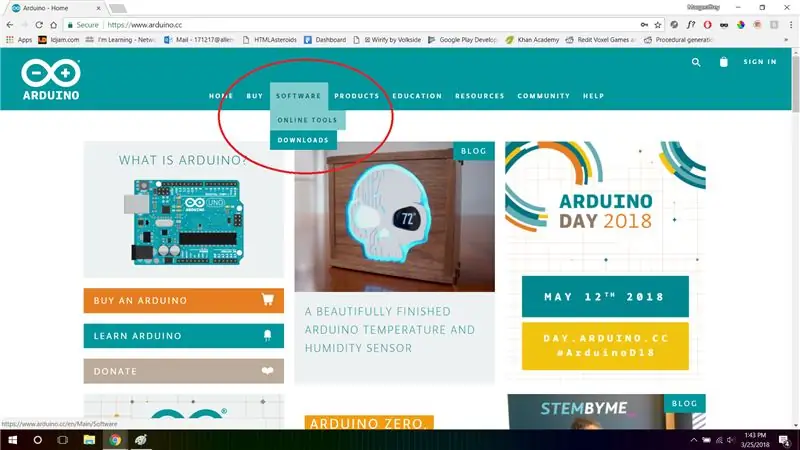
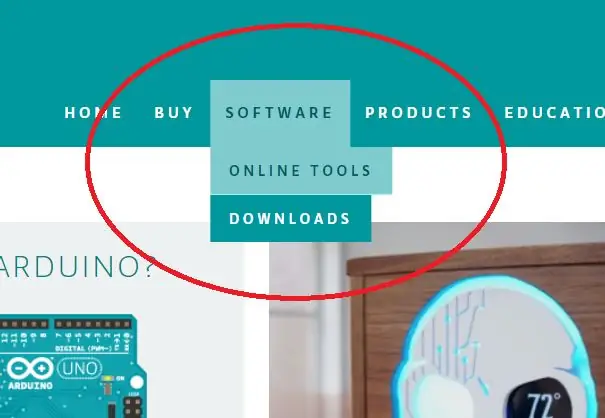
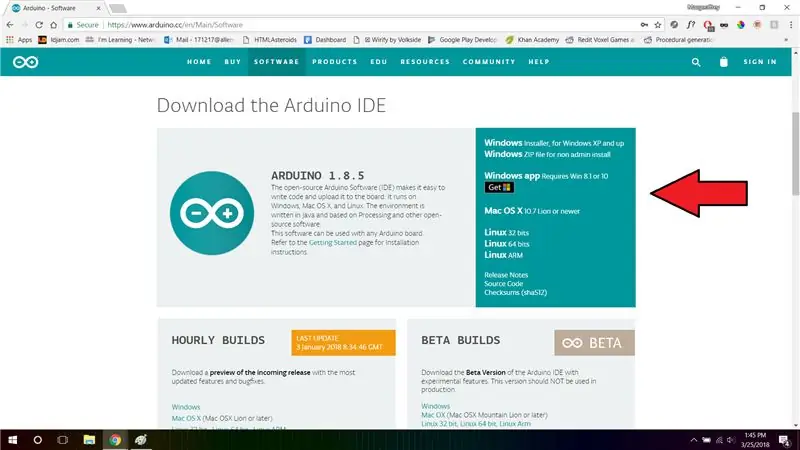
এই প্রকল্পটি কাজ করার জন্য, আমাদের Arduino প্রোগ্রাম করতে সক্ষম হতে হবে। এর জন্য আপনার কম্পিউটারে Arduino ইন্টিগ্রেটেড ডেভেলপমেন্ট এনভায়রনমেন্ট (IDE) ডাউনলোড এবং ইনস্টল করা প্রয়োজন। এটি একটি মোটামুটি সহজ ব্যাখ্যা, কিন্তু আমি আপনাকে এই প্রক্রিয়ার মধ্য দিয়ে যাব:
1. Arduino ওয়েবসাইট দেখুন
2. ডাউনলোড পৃষ্ঠাগুলিতে যান (সফ্টওয়্যার> ডাউনলোড)
3. আপনার অপারেটিং সিস্টেমের জন্য ডাউনলোড লিংকে ক্লিক করুন
সাইড নোট: প্রোগ্রামটি উইন্ডোজ, ম্যাক এবং লিনাক্সে কাজ করবে।
4. উইন্ডোজে ইনস্টল করা
- এটি ডাউনলোড করার জন্য ডাউনলোড করা ফাইলটিতে ডাবল ক্লিক করুন
- লাইসেন্সে সম্মত হতে "সম্মত" ক্লিক করুন
- বাকি প্রম্পটগুলি অনুসরণ করুন
- প্রোগ্রামটি এখন ইনস্টল করা উচিত!
(যদি আপনি হারিয়ে যান তবে স্ক্রিনশটগুলি দেখতে ভুলবেন না)
5. Mac এ ইনস্টল করা
- ডাউনলোড করা ফাইলটিতে ক্লিক করুন
- "খুলুন" নির্বাচন করুন
- প্রোগ্রাম স্বয়ংক্রিয়ভাবে ইনস্টল এবং চালানো হবে!
(যদি আপনি বিভ্রান্ত হন তবে স্ক্রিনশটগুলি পরীক্ষা করে দেখুন)
6. এটা
এবং তুমি করে ফেলেছ! আপনি এখন আপনার সিস্টেমে Arduino IDE ডাউনলোড করেছেন!
ধাপ 4: কোড
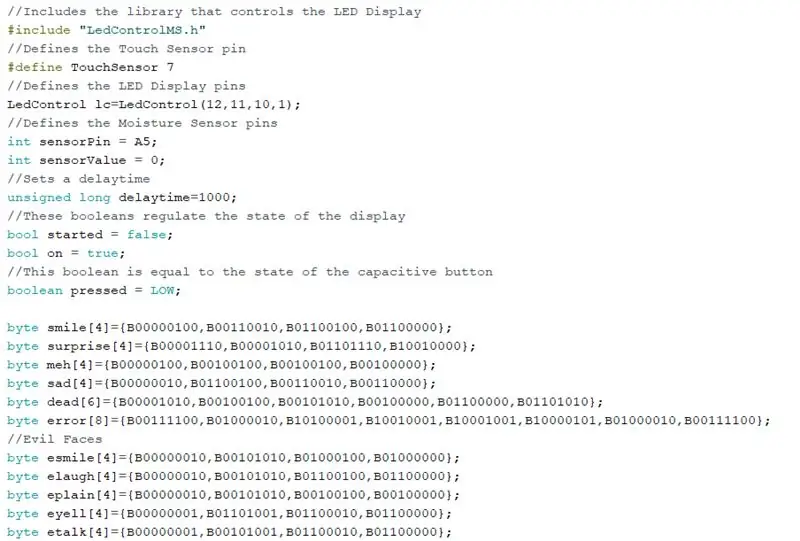
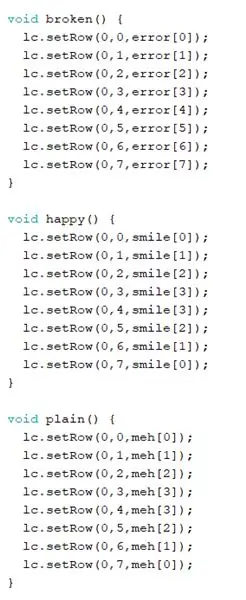
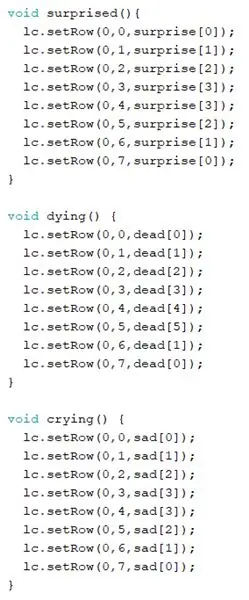
এই ধাপ কোড সম্পর্কে সব। এটি একটি মোটামুটি সংক্ষিপ্ত প্রোগ্রাম, তাই আমি আপনার সাথে এটি নিয়ে যাচ্ছি এবং এটি কীভাবে কাজ করে তা ব্যাখ্যা করব। প্রথমে, একটি সংক্ষিপ্ত ওভারভিউ, তারপর একটি গভীরভাবে ব্যাখ্যা, এবং অবশেষে কিভাবে এটি Arduino এ ধাক্কা!
সংক্ষিপ্ত ওভারভিউ
আপনারা যারা কোডের বিস্তারিত ব্যাখ্যায় আগ্রহী নন, তাদের জন্য আমি একটি TL; DR সেগমেন্ট প্রদান করছি! এখানে মৌলিক ব্যাখ্যা। Arduino প্রতি কয়েক সেকেন্ডে আর্দ্রতা সেন্সর থেকে মান গ্রহণ করে। এই তথ্য তারপর একটি নির্দিষ্ট মুখ গণনা এবং প্রদর্শন করতে ব্যবহৃত হয়! শেষে একটি বিট কোড আছে যা ক্যাপাসিটিভ টাচ বোতামটি ডিসপ্লে চালু এবং বন্ধ করে দেয়। বেশ সহজ ডান?
নিট্টি গ্রিটি
টিউটোরিয়ালের এই অংশটি তাদের জন্য যারা পুরো প্রোগ্রামটি কীভাবে কাজ করে সে সম্পর্কে খুব আগ্রহী, লাইন বাই লাইন। আমি কি বিষয়ে কথা বলছি তা বুঝতে আপনাকে সাহায্য করার জন্য উপরে স্ক্রিনশট প্রদান করব, সেইসাথে এই বর্ণনায় কোডের কিছু লাইন অন্তর্ভুক্ত করব।
এই প্রোগ্রামটি পাঁচটি ভাগে বিভক্ত:
- লাইব্রেরি সহ এবং ভেরিয়েবল তৈরি করা
- সেটআপ ফাংশন
- মুখের অভিব্যক্তি জন্য ফাংশন
- ম্যাট্রিক্স ফাংশনে আর্টুইনো লিখুন
- লুপ ফাংশন
লাইব্রেরি সহ এবং ভেরিয়েবল তৈরি করা:
এই কোডের প্রথম অধ্যায় হল সব ভেরিয়েবল এবং লাইব্রেরি যা আমরা ব্যবহার করব।
#অন্তর্ভুক্ত "LedControlMS.h"
#Define TouchSensor 7 LedControl lc = LedControl (12, 11, 10, 1); int sensorPin = A5; int sensorValue = 0; বুল শুরু = মিথ্যা; bool on = সত্য; বুলিয়ান চাপা = কম;
প্রথম লাইনে LedControlMS নামে একটি লাইব্রেরি রয়েছে। এই লাইব্রেরিটি LED ডিসপ্লেতে মান পাঠাতে সক্ষম হতে হবে। পরবর্তী লাইনটি একটি সংজ্ঞায়িত বিবৃতি যা স্পর্শ সেন্সরের জন্য পিন 7. -এ সেট করে। এর পরে আমাদের আরও তিনটি ভেরিয়েবল আছে যা LED ডিসপ্লে, আর্দ্রতা সেন্সর এবং এর মান নির্ধারণ করে। শেষ তিনটি লাইন হল সব বুলিয়ান যা টাচ বাটন এবং ডিসপ্লের অবস্থা নিয়ন্ত্রণ করে। এর পরে, আমাদের আমাদের বাইট মান আছে:
বাইট হাসি [4] = {B00000100, B00110010, B01100100, B01100000}; বাইট সারপ্রাইজ [4] = {B00001110, B00001010, B01101110, B10010000}; বাইট মেহ [4] = {B00000100, B00100100, B00100100, B00100000}; বাইট স্যাড [4] = {B00000010, B01100100, B00110010, B00110000}; বাইট মৃত [6] = {B00001010, B00100100, B00101010, B00100000, B01100000, B01101010}; বাইট ত্রুটি [8] = {B00111100, B01000010, B10100001, B10010001, B10001001, B10000101, B01000010, B00111100}; // ইভিল ফেসেস বাইট এসমাইল [4] = {B00000010, B00101010, B01000100, B01000000}; বাইট এলগ [4] = {B00000010, B00101010, B01100100, B01100000}; বাইট ইপ্লেইন [4] = {B00000010, B00101010, B00100100, B00100000}; বাইট আইল [4] = {B00000001, B01101001, B01100010, B01100000}; বাইট etalk [4] = {B00000001, B00101001, B01100010, B01100000};
এই মানগুলি APEX এর সমস্ত মুখের প্রতিনিধিত্ব করে। প্রতিটি বাইট একটি অ্যারে যা একাধিক বিট ধারণ করে যা একটি নির্দিষ্ট সারিতে প্রতিটি পিক্সেলের অবস্থা নির্দেশ করে। "1" এবং "0" যথাক্রমে চালু/বন্ধ প্রতিনিধিত্ব করে।
সেটআপ ফাংশন:
পরবর্তী বিভাগে চলে যাওয়া, আমাদের সেটআপ ফাংশন আছে।
অকার্যকর সেটআপ () {// MS সিরিয়াল আউটপুট Serial.begin (9600);
পিনমোড (টাচসেন্সর, ইনপুট);
// LED ম্যাট্রিক্স সেটআপ lc.shutdown (0, false); lc.setIntensity (0, 4); lc.clearDisplay (0); }
নামটি এটি খুব ভালভাবে ব্যাখ্যা করে। এখানেই আমরা আমাদের টাচ সেন্সর এবং ডিসপ্লে "সেটআপ" করি। প্রথম দুটি লাইন আমাদের সিরিয়াল আউটপুট শুরু করে (ডিবাগিংয়ের জন্য ব্যবহৃত)। তৃতীয় লাইন টাচ সেন্সর পিনকে একটি ইনপুটে সেট করে এবং শেষের চারটি লাইন ডিসপ্লে শুরু করে।
মুখের অভিব্যক্তি জন্য কাজ:
এটি সম্ভবত সব থেকে দীর্ঘতম বিভাগ, কিন্তু এটি সব খুব সহজ এবং পুনরাবৃত্তিমূলক।
অকার্যকর ভাঙ্গা () {lc.setRow (0, 0, error [0]); lc.setRow (0, 1, ত্রুটি [1]); lc.setRow (0, 2, ত্রুটি [2]); lc.setRow (0, 3, ত্রুটি [3]); lc.setRow (0, 4, ত্রুটি [4]); lc.setRow (0, 5, ত্রুটি [5]); lc.setRow (0, 6, ত্রুটি [6]); lc.setRow (0, 7, ত্রুটি [7]); }
অকার্যকর খুশি () {
lc.setRow (0, 0, হাসি [0]); lc.setRow (0, 1, হাসি [1]); lc.setRow (0, 2, হাসি [2]); lc.setRow (0, 3, হাসি [3]); lc.setRow (0, 4, হাসি [3]); lc.setRow (0, 5, হাসি [2]); lc.setRow (0, 6, হাসি [1]); lc.setRow (0, 7, হাসি [0]); }
অকার্যকর সমভূমি () {
lc.setRow (0, 0, meh [0]); lc.setRow (0, 1, meh [1]); lc.setRow (0, 2, meh [2]); lc.setRow (0, 3, meh [3]); lc.setRow (0, 4, meh [3]); lc.setRow (0, 5, meh [2]); lc.setRow (0, 6, meh [1]); lc.setRow (0, 7, meh [0]); }
শূন্য অবাক () {
lc.setRow (0, 0, চমক [0]); lc.setRow (0, 1, সারপ্রাইজ [1]); lc.setRow (0, 2, সারপ্রাইজ [2]); lc.setRow (0, 3, সারপ্রাইজ [3]); lc.setRow (0, 4, সারপ্রাইজ [3]); lc.setRow (0, 5, সারপ্রাইজ [2]); lc.setRow (0, 6, সারপ্রাইজ [1]); lc.setRow (0, 7, সারপ্রাইজ [0]); }
অকার্যকর মৃত্যু () {
lc.setRow (0, 0, মৃত [0]); lc.setRow (0, 1, মৃত [1]); lc.setRow (0, 2, মৃত [2]); lc.setRow (0, 3, মৃত [3]); lc.setRow (0, 4, মৃত [4]); lc.setRow (0, 5, মৃত [5]); lc.setRow (0, 6, মৃত [1]); lc.setRow (0, 7, মৃত [0]); }
অকার্যকর কান্না () {
lc.setRow (0, 0, দু sadখ [0]); lc.setRow (0, 1, দু sadখিত [1]); lc.setRow (0, 2, দু sadখিত [2]); lc.setRow (0, 3, দু sadখিত [3]); lc.setRow (0, 4, দু sadখিত [3]); lc.setRow (0, 5, দু sadখিত [2]); lc.setRow (0, 6, দু sadখিত [1]); lc.setRow (0, 7, দু sadখ [0]); }
অকার্যকর মন্দতা () {
lc.setRow (0, 0, esmile [0]); lc.setRow (0, 1, esmile [1]); lc.setRow (0, 2, esmile [2]); lc.setRow (0, 3, esmile [3]); lc.setRow (0, 4, esmile [3]); lc.setRow (0, 5, esmile [2]); lc.setRow (0, 6, esmile [1]); lc.setRow (0, 7, esmile [0]); }
অকার্যকর উপদেশ () {
lc.setRow (0, 0, elaugh [0]); lc.setRow (0, 1, elaugh [1]); lc.setRow (0, 2, elaugh [2]); lc.setRow (0, 3, elaugh [3]); lc.setRow (0, 4, elaugh [3]); lc.setRow (0, 5, elaugh [2]); lc.setRow (0, 6, elaugh [1]); lc.setRow (0, 7, elaugh [0]); }
অকার্যকর মন্দিরভূমি () {
lc.setRow (0, 0, eplain [0]); lc.setRow (0, 1, eplain [1]); lc.setRow (0, 2, eplain [2]); lc.setRow (0, 3, eplain [3]); lc.setRow (0, 4, eplain [3]); lc.setRow (0, 5, eplain [2]); lc.setRow (0, 6, eplain [1]); lc.setRow (0, 7, eplain [0]); }
শূন্য evilyell () {
lc.setRow (0, 0, eyell [0]); lc.setRow (0, 1, eyell [1]); lc.setRow (0, 2, eyell [2]); lc.setRow (0, 3, eyell [3]); lc.setRow (0, 4, eyell [3]); lc.setRow (0, 5, eyell [2]); lc.setRow (0, 6, eyell [1]); lc.setRow (0, 7, eyell [0]); }
অকার্যকর eviltalk () {
lc.setRow (0, 0, etalk [0]); lc.setRow (0, 1, etalk [1]); lc.setRow (0, 2, etalk [2]); lc.setRow (0, 3, etalk [3]); lc.setRow (0, 4, etalk [3]); lc.setRow (0, 5, etalk [2]); lc.setRow (0, 6, etalk [1]); lc.setRow (0, 7, etalk [0]); }
এই ফাংশনগুলি প্রথম বিভাগ থেকে আমাদের বাইট মান ব্যবহার করে প্রতিটি মুখের অভিব্যক্তি সংজ্ঞায়িত করতে ব্যবহৃত হয়। প্রতিটি লাইন একটি x অবস্থান এবং বাইট মান নির্ধারণ করে এবং তারপর সেই কলামে মান প্রয়োগ করে। কিছু ফাংশনের জন্য আরো লাইনের প্রয়োজন হয় কারণ সেই মুখের মান প্রদর্শন করতে আরো সারি ব্যবহার করা হয়। প্রতিটি মুখই প্রতিসম, যার কারণে আমরা লাইনগুলো পুনরাবৃত্তি করি।
WritArduinoOnMatrix ফাংশন:
এলইডি ডিসপ্লেতে সঠিক মুখগুলি গণনা এবং লেখার জন্য চতুর্থ বিভাগটি ব্যবহার করা হয়। এটি অন্য একটি সিরিজ নিয়ে গঠিত যদি বিবৃতিগুলি পানির মান পরীক্ষা করে এবং তারপর পূর্ববর্তী বিভাগ থেকে বিভিন্ন ফাংশন কল করে ডিসপ্লে সেট করে।
অকার্যকর লিখুন ArduinoOnMatrix () {if (sensorValue> 0 && sensorValue 30 && sensorValue 100 && sensorValue 200 && sensorValue 400 && sensorValue 650 && sensorValue <= 800) {অবাক (); } অন্য {ভাঙা (); }}
আপনি লক্ষ্য করতে পারেন যে সেন্সরটি কাজের পরিসরের বাইরে গেলে আমরা "ভাঙা" মুখ যুক্ত করেছি। এটি কিছু অদ্ভুত শূন্য ত্রুটিগুলিকে বাধা দেয় এবং আমাদের কোডের মধ্যে কী চলছে তার একটি ভাল চাক্ষুষ বোঝা দেয়।
লুপ ফাংশন:
শেষ কিন্তু অন্তত নয় লুপ ফাংশন। এই কোডটি ঠিক তার নাম বলে, এটি লুপ! যদিও এই ফাংশনে বেশ কয়েকটি লাইন আছে, এটি আসলে মোটামুটি সহজ। কোডটি প্রথমে বোতামের অবস্থা পড়ে এবং দেখায় যে ডিসপ্লেটি "চালু" কিনা। যদি এটি সত্য বলে মনে করে, তাহলে এটি WritArduinoOnMatrix ফাংশনকে কল করবে, যা তারপর APEX- এ একটি মুখ আঁকবে। কারণ এই ফাংশনটি লুপ, এটি যতবার আমরা চাই ততবার ডিসপ্লে আপডেট করব। এই বিলম্ব বিলম্বের সময় পরিবর্তনশীল দ্বারা নির্ধারিত হয়।
অকার্যকর লুপ () {যদি (শুরু == সত্য) {বিলম্বকাল = 3000; } // পড়ুন বোতাম টিপে = ডিজিটাল রিড (টাচসেন্সর);
যদি (চাপা) {
যদি (on == true) {lc.clearDisplay (0); অন = মিথ্যা; বিলম্ব (বিলম্বের সময়); } অন্য {অন = সত্য; বিলম্ব (বিলম্বের সময়); }} sensorValue = analogRead (sensorPin); বিলম্ব (বিলম্বের সময়); যদি (on == true) {// Draw Faces writeArduinoOnMatrix (); }
শুরু = সত্য;
}
কোড এ সব আছে। আশা করি এখন আপনি এটি কীভাবে কাজ করে তা আরও ভালভাবে বুঝতে পেরেছেন এবং এই জ্ঞানটি আপনার প্রকল্পে কাস্টমাইজ করা শুরু করতে ব্যবহার করতে পারেন!
Arduino কোড ধাক্কা
এখন যেহেতু আমরা সমস্ত কোড আচ্ছাদিত করেছি, এখন এটি Arduino এ ধাক্কা দেওয়ার সময়! ভাগ্যক্রমে, আইডিই এটিকে খুব সহজ করে তোলে। আপনাকে যা করতে হবে তা হল আপনার কম্পিউটারে একটি USB কেবল দিয়ে আপনার Arduino প্লাগ করুন, এবং তারপর IDE এর উপরের বাম দিকের ডান তীরটি ক্লিক করুন। কোডটি ধাক্কা দিতে দিন, এবং আপনি যদি এটি সঠিকভাবে করেন তবে প্রোগ্রামের নীচে একটি সাফল্যের বার্তা দেখতে হবে!
ধাপ 5: সার্কিট ডায়াগ্রাম
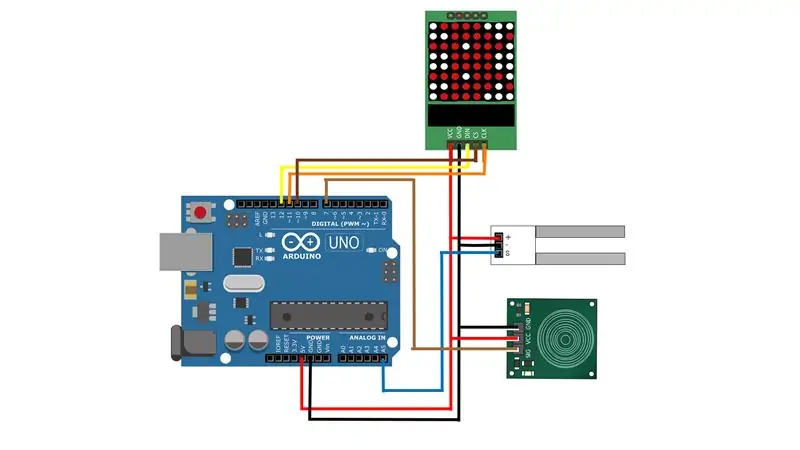
কোডের অনুরূপ, সার্কিট ডায়াগ্রাম খুব জটিল নয়। এটি শুধুমাত্র তিনটি সেন্সর এবং আরডুইনো নিয়ে গঠিত, তাই আমি আপনাকে প্রত্যেকের জন্য পিন-আউট বলব, এবং যদি আপনার অন্য কোন সাহায্যের প্রয়োজন হয় তবে উপরের চিত্রটি দেখুন।
LED ডিসপ্লে:
- VCC -> 5V
- জিআরডি -> জিআরডি
- DIN -> পিন 12
- সিএস -> পিন 10
- CLK -> পিন 11
আর্দ্রতা সেন্সর:
- ইতিবাচক -> 5V
- নেতিবাচক -> জিআরডি
- সংকেত -> A5
ক্যাপাসিটিভ টাচ সেন্সর:
- VCC -> 5V
- জিআরডি -> জিআরডি
- SIG -> 7
খুব কঠিন না, তাই না? যদি এই পিন-আউট নিয়ে আপনার কোন সমস্যা হয়, তাহলে নীচের ভিডিওটি দেখুন যেখানে আমি আপনাকে কীভাবে এটির মাধ্যমে সংযুক্ত করব তা দেখুন।
ধাপ 6: সবকিছু একসাথে রাখা



এটি কীভাবে একসাথে ফিট হয় তা পাঠ্যের উপর ব্যাখ্যা করা কঠিন, তাই আমি অবশ্যই এই অংশটির জন্য ভিডিওটি পরীক্ষা করার পরামর্শ দেব। আমি আসলে কিভাবে আমি আমার একসাথে রাখা ঠিক ব্যাখ্যা করতে যাচ্ছি না, এটা খুব কঠিন উপায়। কিন্তু অস্পষ্টভাবে বিষয়গুলি ব্যাখ্যা করার জন্য, আমি তারের সংযোগগুলিতে সোল্ডার করেছি এবং বোর্ডের পিছনে তাদের মোড়ানো। তারপরে আমি সেন্সরগুলি স্থাপন করেছি এবং বৈদ্যুতিক টেপ ব্যবহার করেছি যাতে এটি একসাথে থাকে। অবশেষে, আমি এটি 9V ব্যাটারি দিয়ে পরীক্ষা করেছিলাম, এবং তারপর একবার আমি জানতাম যে এটি কাজ করেছে, ব্যাটারিটি পিছনে রেখেছে এবং এটিও টেপ করেছে। যেমনটি আমি আগেই বলেছি, এই পদক্ষেপের জন্য ভিডিওটি দেখুন, এটিতে একটি সুন্দর ছোট সোল্ডারিং সেগমেন্ট রয়েছে যা দ্রুত গতিতে রয়েছে এবং আপনাকে তারগুলি সঠিকভাবে মোড়ানোতে সহায়তা করবে। যদি আপনি হারিয়ে যান তবে নির্দ্বিধায় এটি বিরতি দিন বা অর্ধ গতিতে খেলুন।
অভিনন্দন! যদি সব সফলভাবে চলে যায়, আপনার এখন একটি সম্পূর্ণ কার্যকরী APEX ইউনিট থাকা উচিত!
আপনার ইউনিট পরীক্ষা করার জন্য, একটি জলযুক্ত উদ্ভিদ খুঁজুন এবং এটি প্লাগ ইন করুন! আপনার এটি খুঁজে পাওয়া উচিত যে এটি হয় খুশি বা অবাক এবং এর অর্থ হল এটি কাজ করা উচিত !!! প্রকল্পটি সম্পন্ন করার জন্য দুর্দান্ত কাজ!
ধাপ 7: উপসংহার

এবং এটি সম্পূর্ণ নির্দেশযোগ্য! প্রকল্পটি পরীক্ষা করার জন্য ধন্যবাদ! নীচে কোন প্রশ্ন এবং মন্তব্য ছেড়ে দিন এবং এই ধরনের আরো চমৎকার টিউটোরিয়ালের জন্য আরবান ফার্মিং গাইস অনুসরণ করতে ভুলবেন না! আপনার এপেক্স বিল্ডটি কেমন হয়েছে সে সম্পর্কে আমরা শুনতে চাই এবং ছবিগুলি অনেক প্রশংসা করা হয়! থামার জন্য আবারও ধন্যবাদ, আপনার দিনটি ভালো কাটুক!
(এই নির্দেশযোগ্য একটি পুরানো প্রকল্প, উদ্ভিদ ইমোজি দ্বারা অনুপ্রাণিত হয়েছিল!)
পুনশ্চ. এই নির্দেশযোগ্য মাইক্রোকন্ট্রোলার প্রতিযোগিতায় প্রবেশ করা হয়েছে, তাই আমাদের জন্য ভোট দিতে ভুলবেন না! আমরা খুব প্রশংসা করি:)
P. P. S. আসুন মেক ম্যাগাজিনে এপেক্স পাই! এখানে ভোট দিন! ধন্যবাদ:)
প্রস্তাবিত:
HuskyLens ব্যবহার করে কৃত্রিম বুদ্ধিমত্তা এবং চিত্র স্বীকৃতি: 6 টি ধাপ (ছবি সহ)

HuskyLens ব্যবহার করে কৃত্রিম বুদ্ধিমত্তা এবং চিত্র স্বীকৃতি: আরে, কি হচ্ছে, বন্ধুরা! এখানে CETech থেকে আর্ক। এটি একটি এআই-চালিত ক্যামেরা মডিউল যা বিভিন্ন কৃত্রিম বুদ্ধিমত্তা অপারেশন যেমন ফেস রিকগনিটিও করতে সক্ষম
ইমোশন এক্সপ্রেসার: 4 টি ধাপ
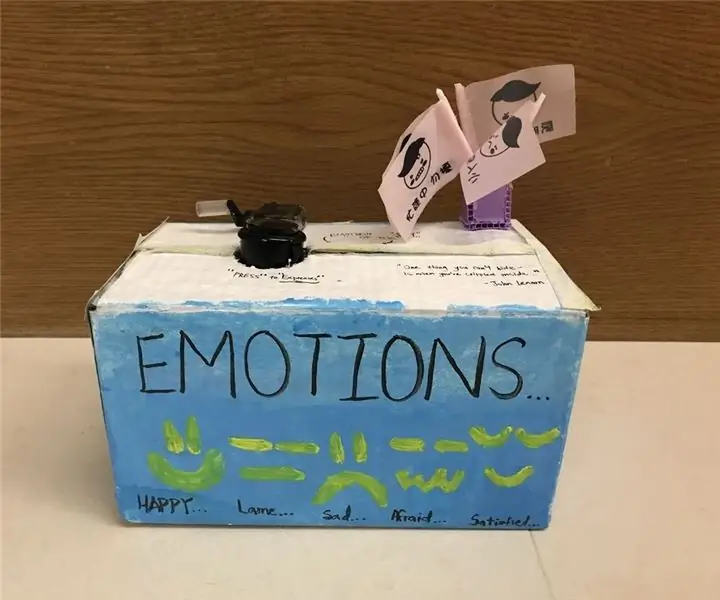
ইমোশন এক্সপ্রেসার: ইন্ট্রো: এই মেশিনটি একটি ইমোশন এক্সপ্রেসার, এটি এমন লোকদের সাহায্য করে কাজ করে যারা তাদের অনুভূতি প্রকাশ করতে পারছে না তাদের অনুভূতি প্রকাশ করে। এই মেশিনটি এমন লোকদের সাহায্য করতে পারে যাদের সাহায্যের প্রয়োজন বা যাদের প্রয়োজন তাদের কথা শোনার জন্য যেগুলি তাদের সম্পর্কে অভিযোগ করে
বিস্তারিত অংশ কাস্টিং: কৃত্রিম আঙুল (যে উজ্জ্বল, তাপ সঙ্গে রঙ পরিবর্তন, এবং আরো ): 10 ধাপ (ছবি সহ)

বিস্তারিত অংশ কাস্টিং: কৃত্রিম আঙুল (যে উজ্জ্বল, তাপ দিয়ে রঙ পরিবর্তন, এবং আরো …): এটি ছোট, জটিল অংশ - সস্তাভাবে ingালাই সম্পর্কে একটি নির্দেশিকা। এটা বলা উচিত যে আমি কোন castালাই বিশেষজ্ঞ নই, কিন্তু প্রয়োজনীয়তা প্রায়ই আবিষ্কারের জনক - এখানে কিছু প্রক্রিয়া ভাল কাজ করেছে। আমি লন্ডনে ফিউচার ফেস্টে নাইজেল অ্যাকল্যান্ডের সাথে দেখা করেছি এবং
অস্পষ্ট স্টাম্প সকেট কৃত্রিম: 12 টি ধাপ (ছবি সহ)

অস্পষ্ট স্টাম্প সকেট প্রোস্টেটিক: আমি বাম হাত ছাড়া জন্মগ্রহণ করেছি, এবং আমার বাম হাতের প্রায় 0.5 টি আছে। আমার পিতামাতার জ্ঞানের জন্য ধন্যবাদ, তারা সেই ছোটখাট সমস্যাটিকে উপেক্ষা করেছিল। এছাড়াও, আমার বাবা কখনও শিশুশ্রম আইনের সাথে দেখা করেননি যার প্রতি তিনি মনোযোগ দিয়েছিলেন। ফলস্বরূপ, যখন আমি কিশোর ছিলাম, আমরা দ্বিগুণ করেছিলাম
Cleverbot ব্যবহার করে বাছাই এবং কৃত্রিম বুদ্ধিমত্তার আড্ডায় কথা বলুন: 14 টি ধাপ (ছবি সহ)

Cleverbot ব্যবহার করে পিক এবং আর্টিফিশিয়াল ইন্টেলিজেন্স চ্যাটে কথা বলুন: এখানে আমি শুধু ভয়েস কমান্ডই নয়, Cleverbot ব্যবহার করে কম্পিউটারের সাথে আর্টিফিশিয়াল ইন্টেলিজেন্স চ্যাট করার চেষ্টা করি। প্রকৃতপক্ষে ধারণাটি এসেছিল যখন বাচ্চারা রঙের বাক্সে রঙ মিশ্রিত করে যখন এক রঙ থেকে নিকটতম রঙে নিয়ে যায়। কিন্তু অবশেষে বলব
